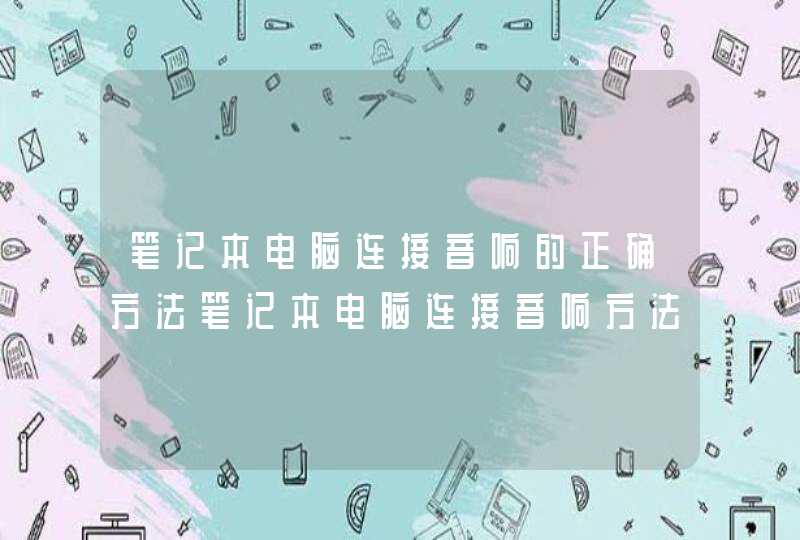出现此问题的原因:取消了无线图标在任务栏的显示。
解决的方法和操作步骤如下:
1、首先,右键单击任务启动栏,然后从打开的菜单中选择“任务栏设置”选项,如下图所示,然后进入下一步。
2、其次,完成上述步骤后,在打开的界面中,单击以选择“选择哪些图标显示在任务栏上”这一项,如下图所示,然后进入下一步。
3、接着,完成上述步骤后,找到无线网络选项,然后单击打开右边的开关,如下图所示,然后进入下一步。
4、最后,完成上述步骤后,无线图标将出现在任务栏中,如下图所示。这样,问题就解决了。
若是新电脑第一次开机,可以尝试以下方法
1、桌面右键,选择【个性化】
2、选择【主题】-【桌面图标设置】
3、勾选需要显示在桌面上的图标后,点击【应用】-【确定】,图标即可显示在桌面上
4、若要下载其他应用,可以在开始处,找到微软商店下载
可能的原因有以下:1,重新安装Windows或升级Windows而不保留个人文件,有以上操作后桌面部分图标会消失,基本找不回了。2,如果在Windows升级或更新期间发生停电和错误点击等事故,可能会丢失一些桌面文件。3,电脑受到病毒攻击。病毒可能会删除或隐藏桌面文件、文件夹和快捷方式,有时甚至会将这些文件移动到其他位置。4,从另一个Windows操作系统引导计算机。每个Windows操作系统都有自己的桌面文件。当您从这个操作系统引导计算机时,您将无法找到属于其他系统的桌面文件。5,您使用临时帐户或其他帐户登录。在一个操作系统下,我们可以创建多个帐户。如果您使用此帐户登录,其他帐户下的桌面文件可能不会显示或部分显示。6,错误地删除了桌面文件。